Lusrmgr.msc का उपयोग करके विंडोज 10 में स्थानीय उपयोगकर्ताओं और समूहों को कैसे प्रबंधित करें -
अधिकांश लोग विंडोज 10 उपयोगकर्ता खातों को सेटिंग(Settings) ऐप या कंट्रोल पैनल(Control Panel) में पाए गए उपयोगकर्ता खाते(User Accounts) अनुभाग से संपादित करते हैं । हालांकि, एक और तरीका है जो आपको अपने पीसी पर उपयोगकर्ताओं और समूहों और उनके पास मौजूद अनुमतियों के बारे में अधिक विस्तृत जानकारी तक पहुंच प्रदान करता है। हम एक ही नाम वाले स्नैप-इन कंसोल का उपयोग करके स्थानीय उपयोगकर्ताओं और समूहों को प्रबंधित करने के बारे में बात कर रहे हैं। (Local Users and Groups)आप इसे कंप्यूटर प्रबंधन से या इसकी (Computer Management)lusrmgr.msc फ़ाइल को सीधे चलाकर एक्सेस कर सकते हैं। अपने विंडोज 10 पीसी पर सभी स्थानीय उपयोगकर्ताओं और समूहों को देखने और प्रबंधित करने का तरीका यहां दिया गया है:
महत्वपूर्ण: (IMPORTANT:) स्थानीय उपयोगकर्ता और समूह (lusrmgr.msc)(Local Users and Groups (lusrmgr.msc)) केवल विंडोज 10 (Windows 10) प्रो(Pro) और एंटरप्राइज(Enterprise) में उपलब्ध है । यह विंडोज 10 (Windows 10) होम(Home) में नहीं मिलता है ।
"स्थानीय उपयोगकर्ता और समूह" (lusrmgr.msc) का उपयोग करके विंडोज 10(Windows 10) में सभी उपयोगकर्ताओं और समूहों को कैसे खोजें
विंडोज 10 में, स्थानीय उपयोगकर्ता और समूह(Local Users and Groups) स्नैप-इन, जिसे lusrmgr.msc भी कहा जाता है, सिस्टम पर कॉन्फ़िगर किए गए सभी उपयोगकर्ताओं और समूहों को देखने का सबसे अच्छा तरीका प्रदान करता है। यह उपकरण आपको "दृश्यमान" उपयोगकर्ता खाते, साथ ही सभी छिपे हुए उपयोगकर्ता खाते और समूह दिखाता है जो सिस्टम पर उपलब्ध हैं लेकिन डिफ़ॉल्ट रूप से अक्षम हैं, जैसे कि व्यवस्थापक(Administrator) खाता। ऐसे:
कंप्यूटर प्रबंधन खोलें(Open Computer Management) - ऐसा करने का एक त्वरित तरीका है कि आप अपने कीबोर्ड पर एक साथ Win + Xकंप्यूटर प्रबंधन(Computer Management) का चयन करें ।

कंप्यूटर प्रबंधन खोलें
कंप्यूटर प्रबंधन(Computer Management) में , बाएं पैनल पर "स्थानीय उपयोगकर्ता और समूह" चुनें।(“Local Users and Groups”)
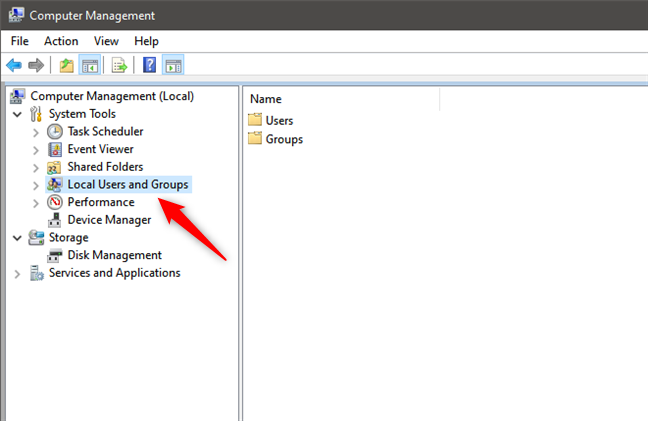
कंप्यूटर प्रबंधन(Computer Management) में स्थानीय उपयोगकर्ता और समूह(Groups)
स्थानीय उपयोगकर्ता और समूह(Local Users and Groups) खोलने का एक वैकल्पिक तरीका lusrmgr.msc कमांड को चलाना है । आप इसे Run window (Win + R) , कमांड प्रॉम्प्ट(Command Prompt) या पावरशेल(PowerShell) से कर सकते हैं ।

विंडोज 10 में lusrmgr.msc चलाएं
lusrmgr.msc कमांड को चलाने से स्थानीय उपयोगकर्ता और समूह कंसोल सीधे (Local Users and Groups)कंप्यूटर प्रबंधन(Computer Management) में लोड किए बिना खुल जाता है ।

lusrmgr.msc - स्थानीय उपयोगकर्ता और समूह(Groups)
भले ही आपने स्थानीय उपयोगकर्ता और समूह (lusrmgr.msc)(Local Users and Groups (lusrmgr.msc)) को खोलने के लिए कैसे चुना हो , यह वह जगह है जहाँ आपको वे सभी उपयोगकर्ता खाते और समूह मिलते हैं जो आपके विंडोज 10 कंप्यूटर या डिवाइस पर कॉन्फ़िगर किए गए हैं, जो दो फ़ोल्डरों में विभाजित हैं: उपयोगकर्ता(Users ) और समूह(Groups) ।
विंडोज 10(Windows 10) में " स्थानीय उपयोगकर्ता(Local Users) और समूह" (lusrmgr.msc) के साथ उपयोगकर्ताओं को कैसे खोजें और प्रबंधित करें
उपयोगकर्ता(Users) फ़ोल्डर में , आप अपने विंडोज 10 पीसी पर उपलब्ध सभी उपयोगकर्ता खाते देखते हैं, जिसमें छिपे हुए या अक्षम खाते शामिल हैं।
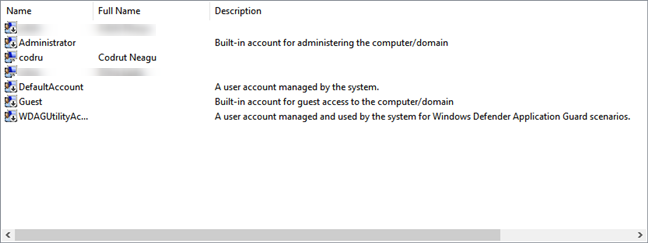
Lusrmgr.msc . द्वारा दिखाए गए उपयोगकर्ता खातों की सूची
प्रत्येक विंडोज 10(Windows 10) कंप्यूटर पर कौन से उपयोगकर्ता खाते पाए जाते हैं? जितने आप सोच सकते हैं उतने नहीं हैं। आपके पास:
- आपके द्वारा अपने विंडोज 10 पीसी पर बनाए गए सभी उपयोगकर्ता खाते
- प्रशासक - (Administrator)विंडोज 10(Windows 10) द्वारा बनाया गया एक अंतर्निहित खाता, भले ही आप इसका उपयोग करें या न करें, ऑपरेटिंग सिस्टम द्वारा प्रशासन के उद्देश्यों के लिए बनाया गया है
- DefaultAccount - एक उपयोगकर्ता खाता जिसे Windows 10 द्वारा प्रबंधित किया जाता है(Windows 10)
- अतिथि(Guest) - एक अन्य अंतर्निर्मित खाता जिसका उपयोग कंप्यूटर या डोमेन पर अतिथि पहुंच के लिए किया जा सकता है
- WDAGUtilityAccount - सैंडबॉक्स वाले/वर्चुअलाइज्ड वातावरण में कुछ प्रक्रियाओं (जैसे माइक्रोसॉफ्ट एज(Microsoft Edge) ब्राउज़र) को चलाने के लिए विंडोज 10 में (Windows 10)विंडोज डिफेंडर(Windows Defender) एंटीवायरस द्वारा प्रबंधित और उपयोग किया जाता है ।
युक्ति: आप (TIP:)PowerShell या कमांड प्रॉम्प्ट(Command Prompt) के साथ सभी उपयोगकर्ता खातों की सूची भी देख सकते हैं । इस ट्यूटोरियल को पढ़कर पता करें कि यह कैसे करना है: अपने विंडोज पीसी या डिवाइस पर मौजूद सभी उपयोगकर्ता खातों को कैसे देखें(How to see all the user accounts that exist on your Windows PC or device) ।
जैसा कि आपने देखा होगा, स्थानीय उपयोगकर्ताओं और समूहों(Local Users and Groups) द्वारा दिखाए गए कुछ उपयोगकर्ता खातों में उनके आइकन पर एक छोटा तीर होता है। छोटा तीर संकेत करता है कि एक उपयोगकर्ता खाता अक्षम है और इस प्रकार इसका उपयोग नहीं किया जा सकता है, भले ही वह आपके विंडोज 10 कंप्यूटर पर उपलब्ध हो।
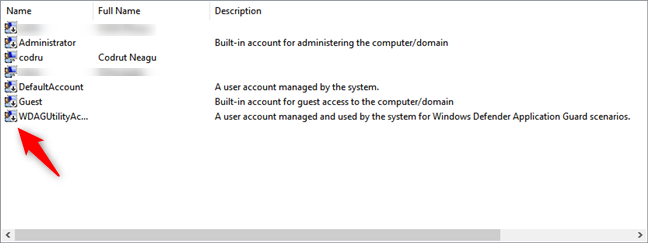
निष्क्रिय उपयोगकर्ताओं को तीरों द्वारा चिह्नित किया जाता है
उपयोगकर्ता खाते पर डबल-क्लिक या डबल-टैप करने से एक गुण(Properties) विंडो खुलती है जो इसके बारे में अधिक जानकारी और विभिन्न अनुकूलन विकल्प प्रदर्शित करती है। उदाहरण के लिए, आप इसका पासवर्ड समाप्त करने के लिए सेट कर सकते हैं, खाते को अक्षम कर सकते हैं, या उस उपयोगकर्ता समूह को बदल सकते हैं जिससे यह संबंधित है। यदि आप उपलब्ध प्रत्येक विकल्प के बारे में विस्तृत जानकारी चाहते हैं, तो हमने उन्हें इस ट्यूटोरियल के दूसरे भाग में शामिल किया है: नए विंडोज उपयोगकर्ता खाते और समूह बनाएं, जैसे आईटी प्रो(Create new Windows user accounts and groups, like an IT Pro) ।
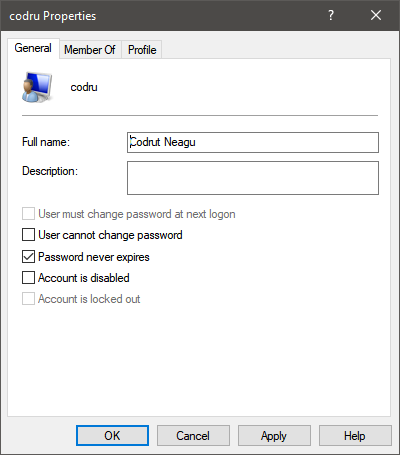
उपयोगकर्ता खाते के गुण
" स्थानीय उपयोगकर्ता(Local Users) और समूह" (lusrmgr.msc) के साथ विंडोज 10(Windows 10) में उपयोगकर्ता समूहों को कैसे खोजें और प्रबंधित करें
स्थानीय उपयोगकर्ता और समूह(Local Users and Groups) कंसोल (lusrmgr.msc) पर वापस जाकर , समूह(Groups) फ़ोल्डर में, आपको अपने विंडोज 10(Windows 10) कंप्यूटर पर उपलब्ध सभी उपयोगकर्ता समूह देखने को मिलते हैं। सूची लंबी है और इसमें ऐसे उपयोगकर्ता समूह शामिल हैं जो विंडोज 10(Windows 10) और तीसरे पक्ष दोनों द्वारा बनाए गए थे , जैसे कि ड्राइवर या वर्चुअलाइजेशन सॉफ़्टवेयर, जिन्हें सही ढंग से कार्य करने के लिए छिपे हुए उपयोगकर्ताओं और समूहों की आवश्यकता होती है।

lusrmgr.msc . द्वारा दिखाए गए विंडोज 10(Windows 10) में उपयोगकर्ता समूहों की सूची
अधिकांश विंडोज 10 पीसी पर, आपके पास कम से कम निम्नलिखित समूह होने चाहिए:
- एक्सेस कंट्रोल असिस्टेंस ऑपरेटर्स(Access Control Assistance Operators) - इस समूह के सदस्य आपके विंडोज 10 कंप्यूटर पर प्राधिकरण विशेषताओं और अनुमतियों के लिए दूरस्थ क्वेरी चला सकते हैं। इस समूह का उपयोग उन कंप्यूटरों पर किया जाता है जो डोमेन का हिस्सा हैं, इसलिए यह मुख्य रूप से बड़ी कंपनियों में नेटवर्क व्यवस्थापकों के लिए उपयोगी है।
- व्यवस्थापक(Administrators) - इसमें आपके कंप्यूटर पर प्रशासनिक अनुमति वाले सभी उपयोगकर्ता खाते शामिल हैं। व्यवस्थापक(Administrators) समूह को हटाया या बदला नहीं जा सकता।
- बैकअप ऑपरेटर - बैकअप और (Backup Operators)पुनर्स्थापना( Backup and Restore) जैसे टूल का उपयोग करके बैकअप करने और संचालन को पुनर्स्थापित करने की अनुमति वाले उपयोगकर्ता खाते ।
- क्रिप्टोग्राफिक ऑपरेटर्स - (Cryptographic Operators)बिटलॉकर(BitLocker) जैसे टूल का उपयोग करके डेटा को एन्क्रिप्ट या डिक्रिप्ट करने की अनुमति वाले उपयोगकर्ता खाते ।
- डिवाइस के मालिक(Device Owners) - विंडोज 10(Windows 10) का कहना है कि इस समूह के सदस्य सिस्टम-वाइड सेटिंग्स बदल सकते हैं। हालाँकि, जहाँ तक हम जानते हैं, इस समूह का उपयोग वर्तमान में विंडोज 10(Windows 10) में नहीं किया जाता है ।
- वितरित COM ऑब्जेक्ट(Distributed COM Objects) - इस उपयोगकर्ता समूह की व्याख्या करना कठिन है। इसका उपयोग ज्यादातर उन उपयोगकर्ता खातों के लिए किया जाता है जिन्हें अधिक जटिल परिदृश्यों में भाग लेने की आवश्यकता होती है, जैसे कि नेटवर्क पर कंप्यूटरों में वितरित कंप्यूटिंग। इसलिए इसका उपयोग व्यावसायिक वातावरण में किया जाता है।
- इवेंट लॉग रीडर्स - यह समूह अपने सदस्यों को (Event Log Readers)विंडोज 10(Windows 10) इवेंट लॉग पढ़ने की अनुमति देता है जो दिखाता है कि सिस्टम पर क्या हो रहा है।
- अतिथि(Guests) - नियमित उपयोगकर्ता खाते हैं जो आपके कंप्यूटर पर कोई भी प्रशासनिक कार्य नहीं कर सकते हैं। उनका उपयोग केवल प्रकाश कंप्यूटिंग गतिविधियों जैसे कि इंटरनेट ब्राउज़ करने या इंस्टॉल किए गए एप्लिकेशन चलाने के लिए किया जा सकता है। वे सिस्टम के कॉन्फ़िगरेशन में कोई संशोधन करने, किसी अन्य उपयोगकर्ता के डेटा तक पहुंचने या संशोधित करने आदि में सक्षम नहीं हैं।
- हाइपर-V एडमिनिस्ट्रेटर - अपने सदस्यों को (Hyper-V Administrators)हाइपर-V(Hyper-V) में उपलब्ध सभी सुविधाओं तक अप्रतिबंधित एक्सेस देता है ।
- IIS_IUSRS - इस समूह का उपयोग केवल इंटरनेट सूचना सेवाओं द्वारा किया जाता है जिसे आप (Internet Information Services )Windows सुविधाएँ( Windows Features) पैनल का उपयोग करके स्थापित करना चुन सकते हैं ।
- नेटवर्क कॉन्फ़िगरेशन ऑपरेटर(Network Configuration Operators) - यह समूह अपने उपयोगकर्ताओं को विंडोज 10(Windows 10) में नेटवर्किंग सुविधाओं को कॉन्फ़िगर करने की अनुमति देता है ।
- प्रदर्शन लॉग उपयोगकर्ता और प्रदर्शन मॉनिटर उपयोगकर्ता - सदस्यों को (Performance Log Users & Performance Monitor Users)विंडोज 10(Windows 10) में उन्नत लॉगिंग करने और प्रदर्शन डेटा एकत्र करने की अनुमति दी जाती है ।
- पावर उपयोगकर्ता(Power Users) - विशिष्ट उपयोगकर्ता खातों को सीमित प्रशासनिक अनुमति प्रदान करने के लिए इस उपयोगकर्ता समूह का उपयोग विंडोज(Windows) के पुराने संस्करणों में किया गया था । यह अभी भी विंडोज 10(Windows 10) में मौजूद है लेकिन केवल पुराने लीगेसी अनुप्रयोगों के लिए पश्चगामी संगतता प्रदान करने के लिए है।
- दूरस्थ डेस्कटॉप उपयोगकर्ता(Remote Desktop Users) - यह उपयोगकर्ता समूह अपने सदस्यों को दूरस्थ डेस्कटॉप के( the Remote Desktop) माध्यम से कंप्यूटर पर दूरस्थ रूप से लॉगऑन करने की अनुमति प्रदान करता है ।
- रेप्लिकेटर(Replicator) - इस उपयोगकर्ता समूह का उपयोग नेटवर्क डोमेन में किया जाता है, और यह अपने सदस्यों को डोमेन में फ़ाइल प्रतिकृति करने के लिए आवश्यक अनुमति देता है।
- सिस्टम मैनेज्ड अकाउंट्स ग्रुप(System Managed Accounts Group) - विंडोज 10(Windows 10) ऑपरेटिंग सिस्टम इस ग्रुप के सदस्यों को मैनेज करता है।
- उपयोगकर्ता(Users) - इसमें आपके विंडोज 10 कंप्यूटर या डिवाइस पर परिभाषित मानक उपयोगकर्ता खाते शामिल हैं। इसके सदस्यों के पास प्रशासनिक अनुमति नहीं है। वे केवल इंस्टॉल किए गए एप्लिकेशन चला सकते हैं और अन्य उपयोगकर्ताओं को प्रभावित करने वाले सिस्टम परिवर्तन नहीं कर सकते।
आपके कंप्यूटर पर, आपको Windows 10 सुविधाओं, ड्राइवरों, या तृतीय-पक्ष एप्लिकेशन द्वारा स्थापित अन्य समूह मिल सकते हैं।
उपयोगकर्ता समूह पर डबल-क्लिक या डबल-टैप करने से एक गुण विंडो खुलती है जो इसके बारे में अधिक जानकारी और कई विकल्प प्रदर्शित करती है। उपलब्ध विकल्पों के साथ कैसे काम करें, इस पर चरण-दर-चरण मार्गदर्शन के लिए, इस ट्यूटोरियल का अंतिम भाग पढ़ें: नए विंडोज उपयोगकर्ता खाते और आईटी प्रो जैसे समूह बनाएं(Create new Windows user accounts and groups like an IT Pro) ।
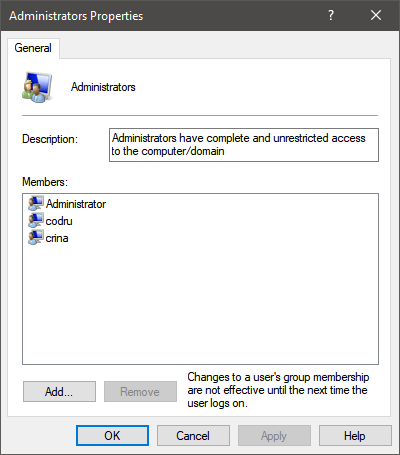
विंडोज 10 में (Windows 10)एडमिनिस्ट्रेटर(Administrators) ग्रुप के गुण
उपयोगकर्ता समूहों के बारे में सबसे अच्छी बात यह है कि आप उनका उपयोग मानक उपयोगकर्ता खातों को अतिरिक्त अनुमति देने के लिए कर सकते हैं। उदाहरण के लिए, यदि आप एक उपयोगकर्ता खाता बनाते हैं जो उपयोगकर्ता का सदस्य है लेकिन(Users) व्यवस्थापक नहीं है(Administrators) , तो वह उपयोगकर्ता कंप्यूटर से दूरस्थ रूप से कनेक्ट नहीं हो सकता है। यदि आप उस उपयोगकर्ता खाते को दूरस्थ डेस्कटॉप उपयोगकर्ता(Remote Desktop Users) का सदस्य बनाते हैं , तो वह दूरस्थ रूप से कनेक्ट हो सकता है। यह सिद्धांत सभी उपयोगकर्ता समूहों पर लागू होता है। एक सदस्य के रूप में एक उपयोगकर्ता खाता जोड़ें, और यह उस उपयोगकर्ता समूह की अनुमति और प्रतिबंध दोनों प्राप्त करता है।
नोट:(NOTE: ) यदि आप अपने विंडोज 10 कंप्यूटर या डिवाइस पर सूचीबद्ध सभी उपयोगकर्ता समूहों को देखते हैं, तो आप देखेंगे कि व्यवस्थापक के रूप में परिभाषित उपयोगकर्ता खाते अन्य समूहों के सदस्यों के रूप में भी सूचीबद्ध नहीं हैं। ऐसा इसलिए है क्योंकि व्यवस्थापकों के पास आपके Windows 10 कंप्यूटर पर पहले से ही सब कुछ करने की अनुमति है, इसलिए इसकी अनुमतियों को प्राप्त करने के लिए उन्हें किसी विशेष समूह का हिस्सा बनने की आवश्यकता नहीं है।
चेतावनी: मानक विंडोज 10 उपयोगकर्ताओं और समूहों को न बदलें
आप अपने विंडोज 10(Windows 10) पीसी पर पाए जाने वाले कुछ मानक उपयोगकर्ता खातों और समूहों को हटाने का आग्रह महसूस कर सकते हैं । यदि आप ऐसा कुछ करने का प्रयास करते हैं, तो आपको संभावित मुद्दों के बारे में विंडोज 10 से चेतावनी मिलनी चाहिए। (Windows 10)उदाहरण के लिए, यदि आप व्यवस्थापक(Administrator) खाते को हटाने का प्रयास करते हैं तो आप यही देखते हैं:

विंडोज 10(Windows 10) के डिफ़ॉल्ट उपयोगकर्ताओं और समूहों को नहीं बदला जाना चाहिए
विंडोज 10(Windows 10) से मानक उपयोगकर्ता खातों और समूहों को हटाना या बदलना ऐप्स और सिस्टम सुविधाओं को खराब कर सकता है। मानक उपयोगकर्ता खातों, उपयोगकर्ता समूहों और विंडोज 10(Windows 10) सुविधाओं के बीच सभी कनेक्शनों को समझना मुश्किल है। एक छोटा सा परिवर्तन कई सुविधाओं पर अप्रत्याशित प्रभाव डाल सकता है और आपके कंप्यूटिंग अनुभव को खराब कर सकता है, इसलिए हमारी मजबूत सिफारिश है “Don’t touch the standard users and groups from Windows 10!”
क्या आप अपने विंडोज 10 कंप्यूटर पर स्थानीय उपयोगकर्ताओं और समूहों को प्रबंधित करने के लिए lusrmgr.msc का उपयोग करते हैं?
हमें उम्मीद है कि आपको यह ट्यूटोरियल अच्छा लगा होगा। यदि आपके पास हमारे गाइड में जोड़ने के लिए कुछ है, या यदि आपके पास उपयोगकर्ता खातों और समूहों को lusrmgr.msc के साथ प्रबंधित करने के बारे में प्रश्न हैं , तो हमें नीचे टिप्पणी में बताएं।
Related posts
विंडोज 10 में अकाउंट को एडमिनिस्ट्रेटर और बैक में बदलने के 6 तरीके -
Microsoft से Windows 10 स्थानीय खाते में कैसे स्विच करें
विंडोज 10 में माइक्रोसॉफ्ट अकाउंट कैसे जोड़ें
Windows 10 में स्थानीय (गैर-Microsoft) उपयोगकर्ता जोड़ने के 6 तरीके
क्या आपको Windows 10 में स्थानीय या Microsoft खाते का उपयोग करना चाहिए?
Windows 10 में एक ही समय में एकाधिक Skype खातों का उपयोग कैसे करें
विंडोज 10 में यूजर फोल्डर लोकेशन कैसे बदलें (दस्तावेज़, डाउनलोड आदि) -
विंडोज 11 से साइन आउट करने के 6 तरीके -
क्रेडेंशियल मैनेजर वह जगह है जहां विंडोज पासवर्ड और लॉगिन विवरण संग्रहीत करता है। यहाँ इसका उपयोग कैसे करें!
Google प्रमाणक के साथ अपने Microsoft खाते के लिए दो-चरणीय सत्यापन सेट करें
टास्कबार या विंडोज 10 के स्टार्ट मेन्यू में कॉन्टैक्ट्स को कैसे पिन करें
विंडोज 10 साइन इन स्क्रीन पर अपना ई-मेल पता छुपाएं या दिखाएं
सरल प्रश्न: विंडोज में यूजर अकाउंट या यूजरनेम क्या है?
Android पर Microsoft प्रमाणक: MS खाते में साइन इन करें -
डिस्क कोटा क्या हैं और प्रत्येक उपयोगकर्ता के स्थान को सीमित करने के लिए उनका उपयोग कैसे करें
विंडोज 10 में स्थानीय उपयोगकर्ता खाते के लिए सुरक्षा प्रश्न कैसे सेट करें
सरल प्रश्न: अतिथि खाता क्या है और आप इसे कैसे चालू करते हैं?
यह बताने के 3 तरीके हैं कि मेरा Windows 10 खाता Microsoft है या स्थानीय खाता
विंडोज 10 में साइन इन करने के 6 तरीके -
विंडोज 10 में अपना यूजर अकाउंट पासवर्ड कैसे बदलें
